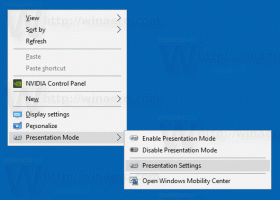Lisää Mono Audio -kontekstivalikko Windows 10:ssä
Mono Audio -kontekstivalikon lisääminen Windows 10: ssä
Monoääni on Windows 10:n erityinen esteettömyysominaisuus, joka varmistaa, että vaikka kuuntelijalla olisi ongelmia toisessa korvassa tai yksi äänikanava, hän ei koskaan menetä sanaa tai ääntä stereokuulokkeissa tai monikanavakaiuttimissa. Monien vuosien ajan kuuntelemassamme äänessä on erillinen vasen ja oikea kanava. Tässä tapauksessa kuuntelija vastaanottaa eri äänivirran molemmilta kanavilta eri äänillä. Toisin kuin stereo, monoauraalinen ääni toistaa saman virran molempien kanavien kautta. Windows 10 sisältää alkuperäisen vaihtoehdon monoäänilähdön käyttöön ottamiseksi. Voit käyttää sitä nopeammin lisäämällä erityisen kontekstivalikkokomennon työpöydälle.
Mainos
Vaikka tämä ominaisuus on ollut mahdollista mediasoitinohjelmistossa jo jonkin aikaa sekoittamalla stereo- tai monikanavaääni monoksi, se ei ole ollut saatavilla ennen Windows 10:tä järjestelmätasolla. Monoäänilähdön ottaminen käyttöön on hyödyllistä, kun kuuntelet ääntä, jossa on vain yksi kanava tai se on koodattu väärin tai jos koodatut kanavat eivät ole yhteensopivia laitteistosi kanssa, minkä seurauksena vain yksi kuuloke tai kaiutin toistaa ääni.
Windows 10:ssä mahdollisuus ottaa monoääni käyttöön on osa Easy of Access -ominaisuuksia. Se voidaan ottaa käyttöön Asetukset sopivan luokan alla.
Jos otat Mono Audio -toiminnon usein käyttöön, voi olla hyödyllistä, että sinulla on erityinen kontekstivalikon komento, joka ottaa tämän toiminnon käyttöön tai poistaa sen käytöstä nopeammin.

Mono Audio -kontekstivalikon lisääminen Windows 10:ssä
- Lataa seuraava ZIP-arkisto: Lataa ZIP-arkisto.
- Pura sen sisältö mihin tahansa kansioon. Voit sijoittaa tiedostot suoraan työpöydälle.
- Poista tiedostojen esto.
- Kaksoisnapsauta
Lisää Mono Audio Desktop Context Menu.regtiedostoa sen yhdistämiseksi.
- Voit poistaa merkinnän pikavalikosta käyttämällä toimitettua tiedostoa
Poista Mono Audio Desktop Context Menu.reg.
Olet valmis!
Kuinka se toimii
Yllä olevat rekisteritiedostot muokkaavat rekisterihaaraa
HKEY_CURRENT_USER\Software\Microsoft\Multimedia\Audio
Vinkki: Katso miten Siirry rekisteriavaimeen yhdellä napsautuksella.
Ota ominaisuus käyttöön luomalla uusi 32-bittinen DWORD-arvo HelppokäyttöisyysMonoMixState mainitun polun alla ja aseta sen arvotiedot arvoksi 1. Huomautus: vaikka olisit käytössä 64-bittinen Windows sinun on silti luotava 32-bittinen DWORD-arvo.

Arvodata 0 poistaa Mono Audio -ominaisuuden käytöstä.
Jos haluat ottaa muutoksen käyttöön välittömästi, kontekstivalikko kutsuu korotettu PowerShell-instanssi ladataksesi Windows Audio -palvelun uudelleen.
Se siitä.